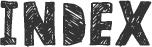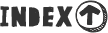![緑が白銀に輝く幻想的な写真を撮ろう。はじめてのInfrared Photo [1回目]](https://blog.tensendesign.com/wp-content/uploads/2014/09/140906_infrared-photo-first_main.png)
06
緑が白銀に輝く幻想的な写真を撮ろう。はじめてのInfrared Photo [1回目]
Infrared Photoを見たことがあるでしょうか。特徴としては緑の植物が白く写り、雪が降り積もったような表情になる幻想的な写真のことです。この写真に写っている植物の白色は一見合成しているように見えますが、実際に植物から反射している光の波長そのもので、合成による脱色ではありません。(厳密には撮影後に現像とチャンネル調整するので完全な撮って出しではありませんが…)
今回はInfrared Photoがどのようなものかということと、撮影の大まかな手順などを紹介します。記事後半にレタッチのサンプル素材を配布しているので、Infrared Photoの面白さをぜひ体験してみてください!

その他の作例はこちら
1.Infrared Photoについて
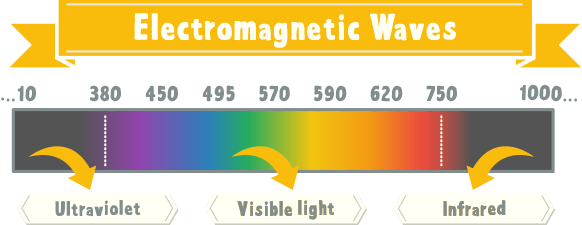
1-1.赤外写真とは
赤外写真をざっくり説明すると、可視光線の波長をカットして近赤外線領域の波長のみを取り込んで撮影した写真のことです。
普通の人が見ている可視光線領域の波長(おおよそ380-750nm)をカットして、一般に人には見えないとされる赤外線の波長(おおよそ700nm以上)のみを受けて撮影するので、普段目で見ている世界と明るさ、コントラストの印象が異なる写真を撮影することができます。
[ Link ]
赤外線写真 – Wikipedia:http://ja.wikipedia.org/wiki/赤外線写真
可視光線 – Wikipedia:http://ja.wikipedia.org/wiki/可視光線
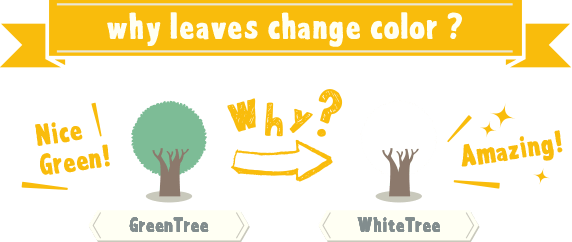
1-2.なぜ白くなるのか?
よく見てみると、白くなっているのは植物の葉っぱ(緑色の部分)です。木の幹の部分や、建物などは大体がモノクロのトーンとあまり変わらない写りになっています。これは植物の持つ“クロロフィル”が赤外線を反射して明るく見えるため、緑の葉っぱ部分が白っぽく映るようです。 逆に、緑のでもフェイクグリーンや造花などは赤外線を反射しないため、同じ条件で撮影した場合には黒っぽくなります。
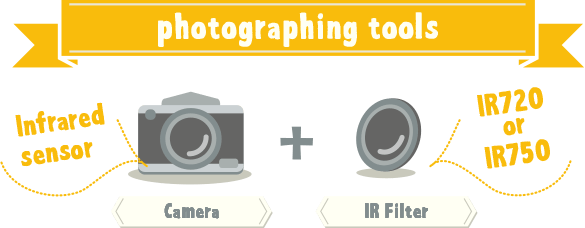
1-3.必要な機材など
撮影するには赤外線感度の高いカメラ(ネガフィルムも売っていますが、デジカメのほうが楽です)、750nm位の赤外フィルター(シートタイプでも可能)、調整用にPhotoshop、そして露出時間が長いので三脚とリモコンがあると安心ですね。
[ Link ]
赤外線撮影できるデジカメ:http://www.ii-tripod.com/ir/ir-camera.html
デジタル一眼レフによる赤外線撮影:http://www.ii-tripod.com/ir/jissai.html
ちなみに最近のコンデジ、デジタル一眼レフは赤外線の波長をカットするようにできている(昔に悪用した人がいたため)ので、少し赤外線の感度が高い、古い中古デジカメなどを探すと良いです。
もう使っていないようなデジタル一眼レフを再利用するもう一つの方法として、天体撮影のためのローパスフィルター改造もありますが、これは個人の職人さんに頼むことになるので、メーカー保証外&結構な改造費がかかります。ちょっと敷居が上がりますね。
[ Link ]
2.実際に体験してみよう
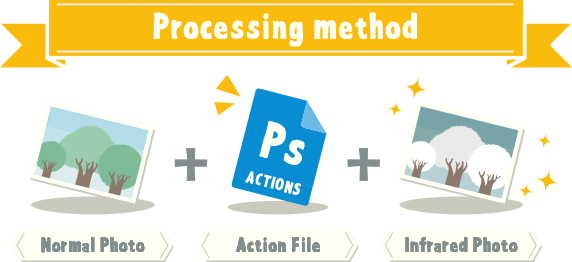
2-1.サンプル素材をダウンロード
ちょっとだけ試してみたい方のために、体験用お試し用素材を用意しました。サンプル画像とアクションファイルをダウンロードして、実際に作業してみてください。 ダウンロードしてみると分かるのですが、撮影したままの赤外写真は真っ赤です。ここからチャンネルを操作して余計な色を省きます。
Photoshopを立ち上げて、ダウンロードしたサンプル画像「infrared_sample.png」を開いてください。
次に、ダウンロードしたアクションファイル「.act」をダブルクリックすると、Photoshopにアクションが読み込まれます。
次に メニューバー > ウィンドウ > アクションパネル 中の「InfraRed Adjustments 」というアクションを実行します。
ダイアログが出る場合は気にせずOK、Enterなどで無視して大丈夫です。
出来上がった調整レイヤーに好みで「色相・彩度」や、「特定色域の選択」などで色みを調整して完成!
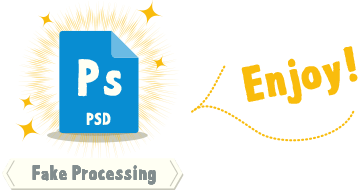
2-2.おまけ
機材揃えて撮ってらんねーぜっ!という方のために、それっぽく調整するPhotoshopデータを作成しました。
普通の写真をレイヤーの一番下に突っ込んで、各調整レイヤーを調整すると”それっぽく”なります。(※写真によって結構仕上がりが変わります)
ちなみに突っ込む写真データが紅葉時期のもの(黄色い葉っぱが望ましい)だと、より白が綺麗に出てInfrared Photoに近い印象になります。これから紅葉のシーズン、黄色い葉っぱを探してみるのも良いですね。
ダウンロードはこちら
3.まとめ
カメラアプリやPhotoshopのアクションファイルなどで簡単に加工表現ができる便利な時代ですが、Infrared Photoは撮影も機材の調達もわりと難しくはないのでお勧めです。 撮影手順と画像の調整方法については、今後2回程度に分けてまとめたいと思います。お楽しみに〜。